Ännu ett år innebär ytterligare en upprepning av den mest populära smartklockan i världen med Apple Watch Series 5. I år kommer en liknande design med några nya funktioner för att stärka förmågan hos denna fantastiska klocka.
Innehåll
- Relaterad läsning
- Vad är nytt med Apple Watch Series 5?
-
Åtgärda GPS-problem på din Series 5 Apple Watch
- Se till att dina inställningar är rätt
- Kalibrera din Apple Watch
- Återställ din data
-
Slutsats
- Relaterade inlägg:
Relaterad läsning
- Topp 3 funktioner du kommer att missa om du inte uppgraderar till Apple Watch Series 5
- Snabbtips för att minska batteriförbrukningen på din Apple Watch Series 5
- Hittar du inte Compass-appen på din Apple Watch? Hur man fixar
- Så här ställer du in Dual SIM eller eSIM för Apple Watch
- Hur du korrekt kalibrerar din Apple Watch för träning
Det finns dock vissa användare som säger att GPS: en på Series 5 har varit "hemsk". Det är troligt att orsaken beror på att GPS-kalibrering behövs efter att en produkt har öppnats och används för första gången. Men som tur är finns det ett enkelt sätt att fixa detta.
Vad är nytt med Apple Watch Series 5?
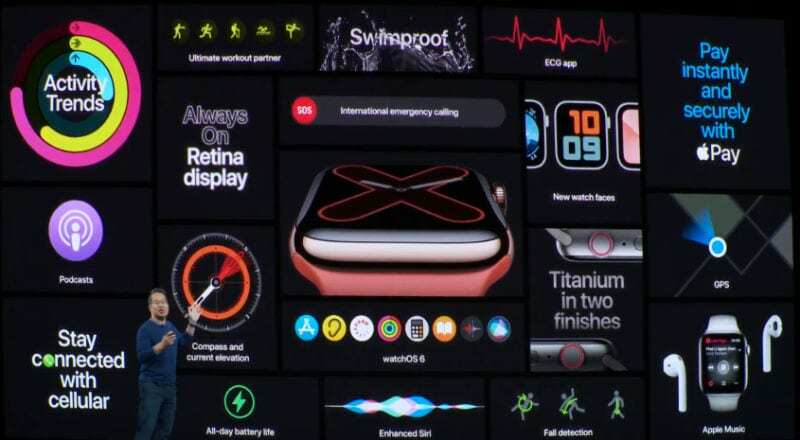
Även om den senaste Apple Watch har en design liknande den i Series 4, finns det några nya funktioner här. Den största av dessa nya funktioner är Always On Retina Display. Det betyder att du inte längre behöver oroa dig för att knacka på klockan eller vrida handleden våldsamt bara för att få tid.
Series 5 har också en inbyggd kompass som säkerställer att du alltid vet åt vilket håll du är. Som väntat gjorde Apple det möjligt att lägga till kompassen som en komplikation till din urtavla, som också ger annan information som höjd, lutning och annat.
Det sista största tillägget till Apple Watch Series 5 är anpassningen som tillhandahålls. Nej, tyvärr pratar vi inte om anpassade urtavlor. Men vi pratar om det faktum att det finns en ny Titanium-version, och Apple tog tillbaka Ceramic. Det finns nu också mer än 1 000 olika klockkombinationer mellan själva klockan och de olika banden som finns tillgängliga.
Åtgärda GPS-problem på din Series 5 Apple Watch
Som vi nämnde tidigare har en hel del Apple Watch Series 5-ägare haft problem med GPS: en. Av en eller annan anledning verkar GPS-spårning vara överallt, trots att tidigare Watch-iterationer fungerar perfekt.
Detta kan bero på att GPS: en inte kalibrerades ordentligt innan den lämnade fabriken. Men en annan, mer rimlig anledning är att alla går och springer i olika takt och Apple Watch måste ta reda på det för varje person. För att göra det betyder det att du måste kalibrera GPS: en.
Se till att dina inställningar är rätt
Innan vi kommer till den "roliga" delen måste du ta tag i din iPhone och se till att rätt inställningar är aktiverade.
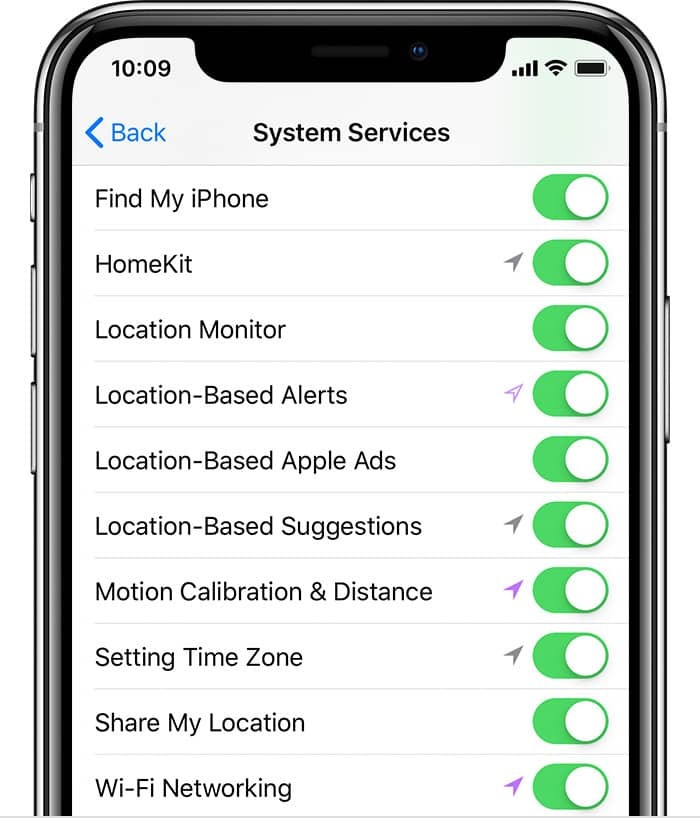
Här är inställningarna som du behöver kontrollera:
- Öppna inställningar app på din iPhone
- Rulla ned och välj Integritet
- Knacka Plats Tjänster
- Se till att Platstjänster växlas till På placera
- Rulla ned och välj Systemtjänster
- Se till att Rörelsekalibrering & avstånd växlas till På placera
När du har aktiverat både Location Services och Motion Calibration & Distance, är du redo att ta nästa steg. Se bara till att ha dina löpar- eller promenadskor till hands.
Kalibrera din Apple Watch
Nu när du har dina promenad- eller löparskor till hands, ta på dig de där dåliga pojkarna och gör dig redo för ett snabbt träningspass. För att korrekt kalibrera (och anpassa) Apple Watch Series 5 GPS till dig, föreslår Apple att du utför en utomhuspromenad eller utomhuslöpning.
I ett försök att få bästa möjliga data måste du se till att du befinner dig i ett område med klar himmel, med platt terräng och att området måste ha en bra GPS-mottagning. Du kan dubbelkolla detta genom att ta med din iPhone på resan bara för att vara säker, men det är inte nödvändigt för kalibreringsprocessen.

När du är på rätt plats måste du öppna Workout-appen på din Apple Watch. Tryck sedan på antingen Outdoor Walk eller Outdoor Run, och du kan sätta ett mål om du bestämmer dig för att du vill göra det intressant för dig själv.
Efter att du har börjat ditt träningspass från din klocka måste du antingen gå eller springa i "din normala takt" i upp till 20 minuter. Detta hjälper klockan att kalibrera ditt tempo, tillsammans med dina konditionsnivåer, samtidigt som den kalibrerar GPS: en. Apple rekommenderar att du utför flera träningspass i 20 minuter vardera om du går eller springer i olika hastigheter.
Återställ din data
Eftersom många använder Apple Watch för att hålla koll på sin kondition är det viktigt att få bästa möjliga data. Apple rekommenderar att du återställer dina Fitness Calibration Data för att få bästa möjliga feedback.
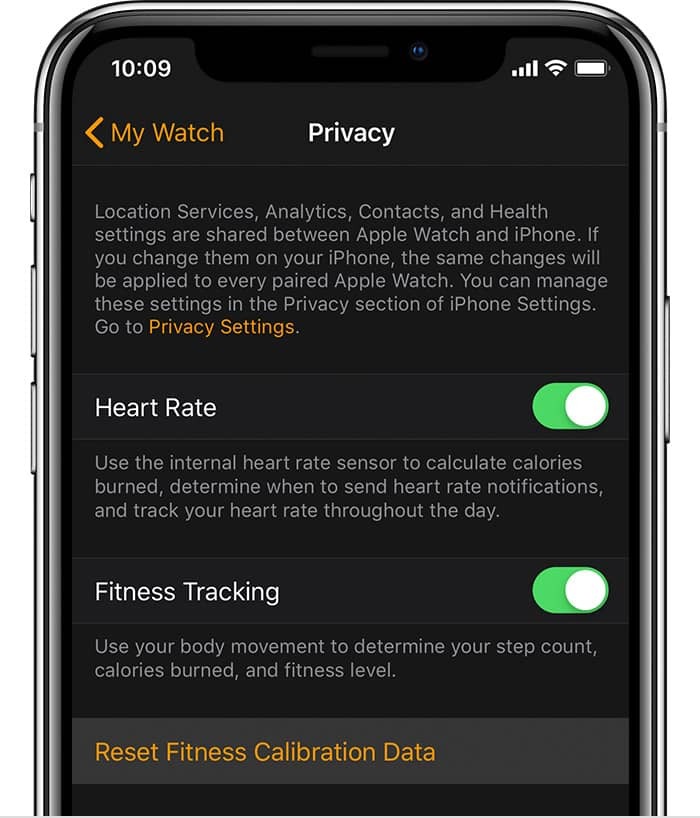
Så här kan du göra det:
- Öppna Apple Watch-appen på din iPhone
- Tryck på Min klocka flik
- Välj Integritet
- Knacka Återställ Fitness Calibration Data
När du har slutfört alla dessa steg bör GPS: en på din Series 5 kalibreras om och du kan återgå till att korrekt spåra dina gång- eller löppass. Om du fortsätter att stöta på problem rekommenderar vi att du kontaktar Apples support så att de kan avgöra om du behöver skaffa en ersättningsenhet.
Slutsats
Apple Watch är verkligen en magisk enhet och en som vi hoppas få se fler och fler funktioner packade i i framtiden. När det kommer till Series 5 ger tillägget av Always On Display, i kombination med watchOS 6, en helt briljant upplevelse.
Om du stöter på fler GPS-problem med din Apple Watch, låt oss veta i kommentarerna nedan och dela hur du kunde fixa dem. Under tiden, låt oss veta om några av dina favoritklockappar och -komplikationer så att vi kan ta dem en sväng!
Andrew är en frilansskribent baserad på USA: s östkust.
Han har skrivit för en mängd olika webbplatser genom åren, inklusive iMore, Android Central, Phandroid och några andra. Nu tillbringar han dagarna med att arbeta för ett VVS-företag, medan han ser ut som frilansskribent på natten.